Según el servidor de correo IMAP que utilicemos, tendremos desde los mínimos de 500 Mb. o 1 Gb. que nos proporcionan los servidores más «tacaños», hasta los 15 Gb. que actualmente nos proporciona Google en su correo Gmail.
Pero independientemente del espacio total que tenemos asignado, llegará un día que llegaremos al limite y tendremos que conseguir espacio, por lo que no nos quedará mas remedio que borrar los mails mas antiguos o los que no sean importantes.
En Thunderbird podemos tener un poco controlado el espacio utilizado y disponible, asi como establecer alguna regla automática para que se vacie la papelera periódicamente, o para que los mensajes mas antiguos se borren automáticamente , y asi no llegar al punto de que nos quedemos sin espacio libre.
Ver datos de nuestras carpetas
Una vez abierto Thunderbird, ponemos el raton encima de la carpeta que queramos, por ejplo, la bandeja de entrada , pulsamos el boton derecho y en el menú que aparecerá, elegimos «Propiedades»
En la pestaña «Información general», podemos ver el espacio que ocupa esa carpeta , asi como el numero de mensajes
En la pestaña «Politica de retención», tenemos las opciones mas importantes :
Aquí podemos establecer las reglas generales para esa carpeta.
Por ejplo, «No eliminar ningun mensaje» , con lo cual, un día u otro se llenará y deberemos borrar manualmente los más antiguos.
Podemos elegir «Eliminar todos excepto los « 1.000, 5.000 (o la cantidad que queramos) mas recientes, con lo que siempre tendremos en el programa los 5.000 ultimos o mas recientes
O tambien podemos elegir «Eliminar los mensajes con más de» 30, 100 ó 1.000 días, para que se vayan borrando automáticamente los más antiguos.
En función del número de mensajes que recibamos, y el espacio que tenemos en nuestro servidor de correo, deberemos elegir una de estas opciones y el número o antiguedad de mensajes a guardar o borrar.
Esta configuración la podemos aplicar a cada carpeta por separado, por lo cual, en el caso de las carpetas de SPAM o Papelera , es muy conveniente establecer alguna regla, para que no se llenen innecesariamente ni se borren automáticamente, ya que asi podremos siempre recuperar algun mensaje borrado accidentalmente o revisar de tanto en tanto la carpeta de SPAM para comprobar que no hay ningun mensaje que haya entrado alli sin ser realmente SPAM
Una buena norma es establecer que se borren solo los mensajes de mas de 15 ó 30 dias de antiguedad para las carpetas de SPAM y Papelera : asi no crecen innecesariamente de tamaño, y las podremos revisar periodicamente.
Y en la pestaña «Cuota», veremos el espacio ocupado y disponible de todas nuestras carpetas de correo
De esta sencilla forma, podemos tener controlado por asi decirlo, el espacio del correo en nuestro servidor, y estaremos al tanto de la ocupacion real del mismo, para evitar que en el momento más inoportuno podamos quedarnos sin espacio y por lo tanto dejemos de recibir mails.
Suscribete si quieres recibir un mail cuando publiquemos nuevos textos
[wysija_form id=»1″]


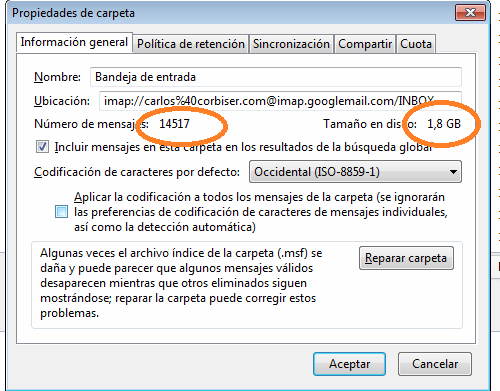
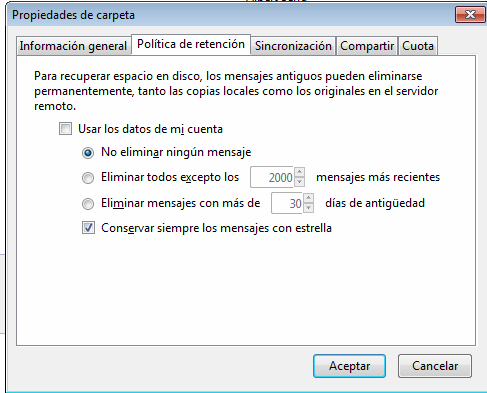
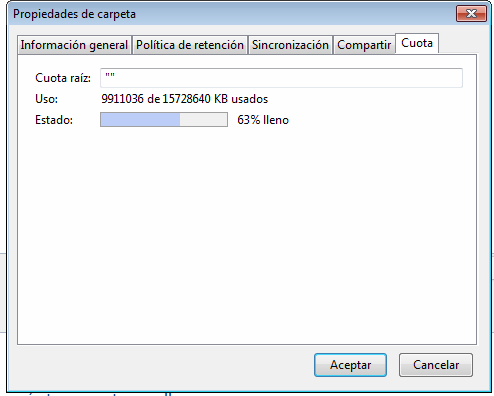
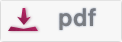
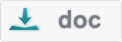
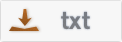
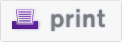












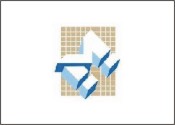




















María, debes tener en cuenta que Google suma en el espacio ocupado tanto el correo como lo que tengas en Google Drive y Google Fotos.
Seguramente tendrás todo ese espacio ocupado en esas dos aplicaciones, el correo no suele almacenar tanto
Hola. Gracias por la respuesta.
Me refiero a trabajar con un cliente de correo como Thunderbird, para tener todas las multiples cuentas de correo organizadas y centralizadas en un solo lugar.
Hata ahora tenia el reenvio de todas las cuentas a una única de Gmail, pero no me hace gracia que «vean» todo lo que entra y sale de mis correos. Ya saben demasiado para mi gusto.
Entonces lo que yo quiero es que Thunderbird me muestre (que ya lo hace) todos los correos que entran o salen de mis cuentas, pero almacenando lo minimo posible en el HDD de mi equipo.
Escribi la pimera consulta, porque me asuste ciando nada mas instalado, con la configuración por defecto, tras conectar todas mis cuentas, se genero una carpeta de los correos en el perfil de mas de 15 Gb.
Al fina la solución ha sido configurar como tu dices el almacenamiento para cada cuenta y borrar la carpeta Mail para forzar a que la genere de nuevo.
Ahora dicha carpeta solo aocupa 600 Mb
Saludos
Hola, en efecto, el articulo se refiere al espacio en el servidor.
No acabo de entender lo de trabajar solo online, porque en este caso , puede utilizar directamente Gmail en la web, supongo que será para ahorrar espacio en el disco.
Pero de todas formas si va a Herramientas — Configuracion de cuenta — Sincronizacion y almacenaje , podrá configurar que no se descarguen todos los mensajes, por ejplo, solo los 30 ultimos dias, o borrar los mensajes de más de 30 dias de antiguedad (o los dias que quiera…) y asi reducir el espacio en disco.
Saludos
Hola.
Creo que en su articulo se refiere al espacio en el servidor IMAP, pero como controlar el espacio que ocupa en el disco.
Existe la posibilidad de trabajar solo on-line?
Creo que Thunderbird por defecto, guarda una copia de todos los mensajes en el disco duro.
Muchas gracias.
Hola María, has mirado la papelera ??
Es que si no se borran de alli, continuan ocupando espacio, y Gmail borra los mensajes de la papelera al cabo de 30 dias, y mientras tanto, continuan ocupando espacio.
No tendrás alguna carpeta más por ahi ???
De todas formas , yo entraria en Gmail y miraría el espacio que tienes allí ocupado y las carpetas, para ver si coinciden con las que ves en Thunderbird, no sea que haya alguna que no la veas, aunque lo veo un poco raro.
Saludos
Carlos
Buenas, a mi me ocurre algo diferente, mi bandeja de entrada tiene 58 MB, y en enviados 143 MB, el resto borrado y los correos más antiguos en una carpeta local, pero cuando miro la cuota me dice que está al 87%, mi pregunta es dónde esta esa ocupación y como la puedo bajar, muchas gracias